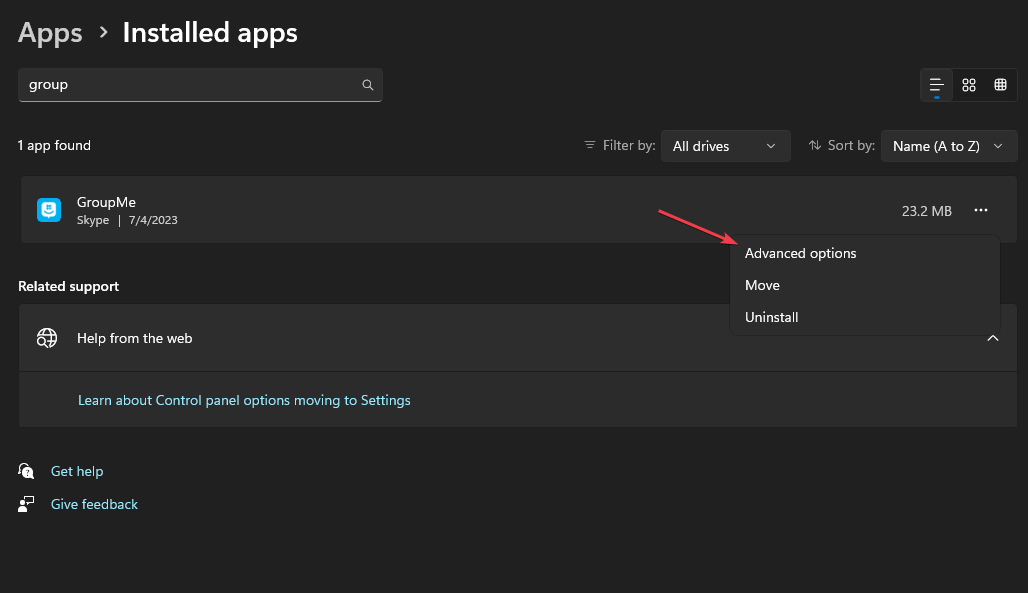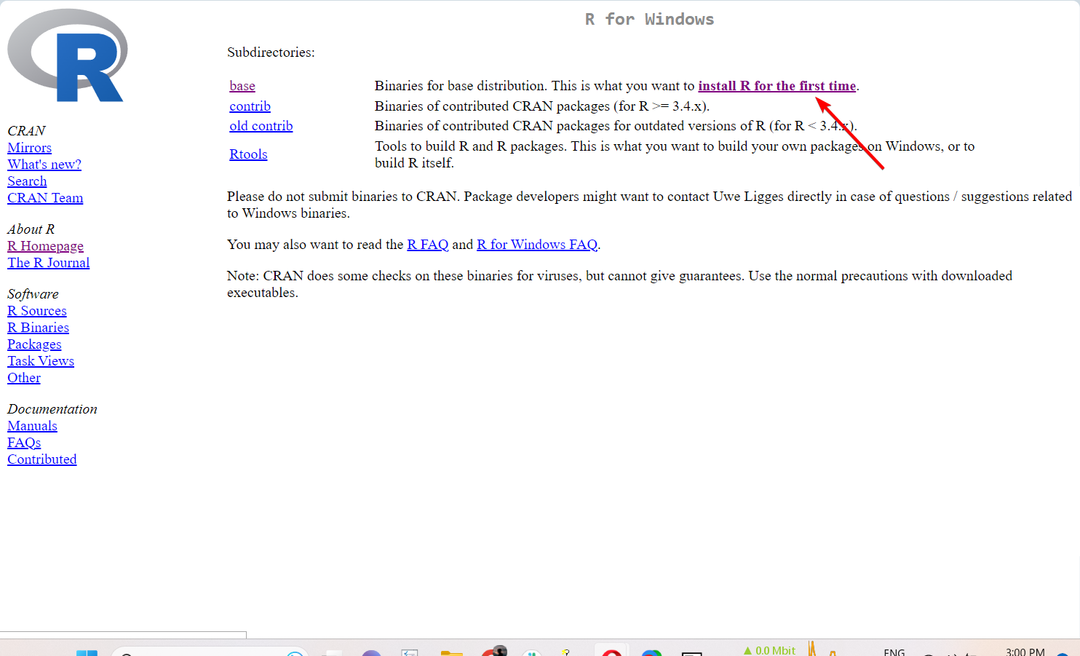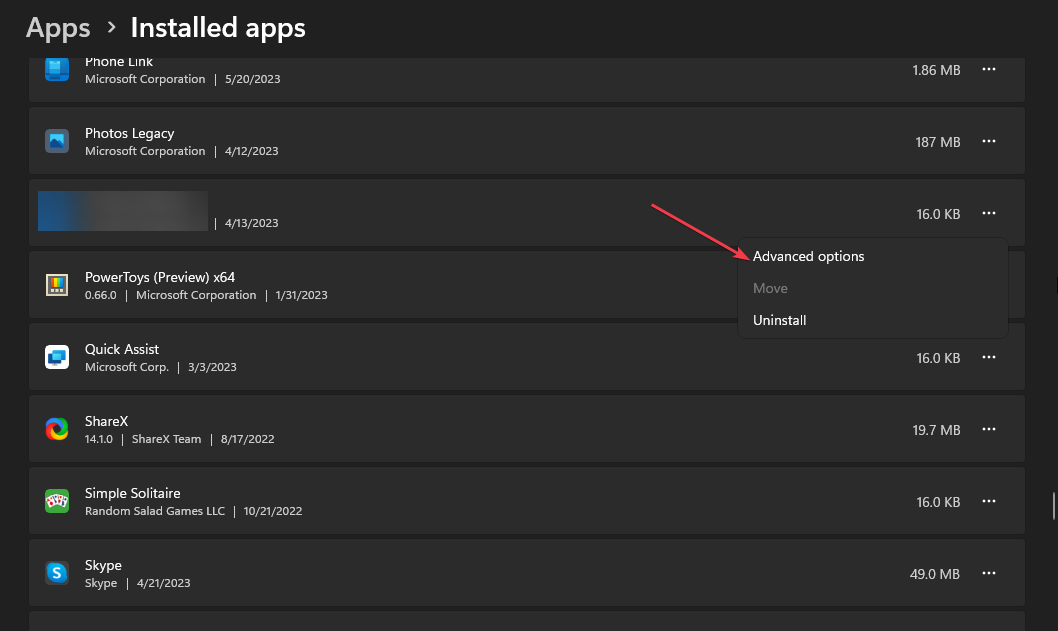מומחיות בחיסכון בתוכנה וחומרה המסייעת למשתמשי 200 מיליון מדי שנה. מדריך אותך עם עצות כיצד, חדשות וטיפים לשדרוג חיי הטכנולוגיה שלך.
בחירת העורך: חיפוש שולחן עבודה קופרניק (מומלץ)
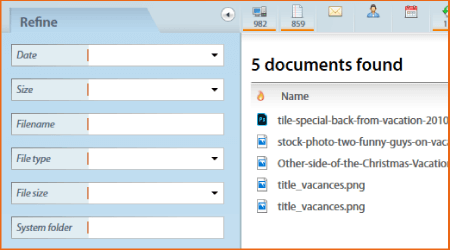
חיפוש שולחן עבודה קופרני היא אלטרנטיבה מבריקה לחיפוש Windows. תוכנה זו מאפשרת לך לרכז את חיפושי המסמכים, הקבצים והדוא"ל שלך בממשק ייחודי אחד. אתה יכול לחפש בכל המסמכים במחשב שלך, בכוננים חיצוניים וברשת עם הגרסה המלאה.
פתרון חיפוש זה זמין בשתי מהדורות: חינם ומלא. המהדורה החינמית מתאימה למשתמשי Windows רגילים.
המהדורה המלאה מתאימה לאנשי מקצוע בעסקים ולצוותים שלהם.
הנה כמה מהנקודות החזקות ביותר של קופרניק:
- מהירות חיפוש מהירה יותר עבור Microsoft Outlook
- חווית חיפוש מוכוונת ביצועים: לפיתרון שלנו טביעת הרגל הזיכרון הנמוכה ביותר ושימוש במשאבי מחשב.
- שמור על פרטיותך פרטיות
- חווית חיפוש ידידותית למשתמש
- לאחר ששמרת קובץ, תן לחיפוש בשולחן העבודה של קופרניק לחפש אותו במחשב האישי שלך
⇒השג כעת חיפוש בשולחן העבודה של קופרניק
רשימה
כלי חיפוש זה מהיר מאוד והוא מתאים גם למשתמשי Windows רגילים וגם למקצוענים. למשתמשים חשמליים, רשימה משלב כלים כגון Total Commander, Directory Opus, XYplorer, Xplorer2, WinRAR, FileZilla ועוד. כלי זה יעזור לך למצוא את הקבצים, האפליקציות והמשחקים שאבדו מזמן בשבריר שנייה.
הרשימה מתעדכנת באופן קבוע לחוויית משתמש טובה יותר והגרסה האחרונה של הכלי מביאה תמיכה משופרת ב- Windows 10, כמו גם בתיקוני באגים רבים.
תכונות אחרות כוללות:
- חפש את כונן הדיסק כולו מכל חלון או תיקיה
- העתק או העבר קבצים לכל תיקיה מכל תיקיה עם פקודות קלות בתפריט ההקשר
- פתח קובץ עם תוכנית ספציפית מכל מקום
- קפיצה מיידית ממנהל הקבצים לתיקיית יעד עם פקודת מקשים פשוטה
- צור רשימת מועדפים של קבצים ואפליקציות נפוצים לגישה מהירה
- דפדף במהירות באפליקציה ובהיסטוריית הקבצים האחרונים שלך כדי להמשיך לעבוד במקום שהפסקת.
אתה יכול להוריד רשימה מהאתר הרשמי של הכלי בחינם. ה גרסה מקצועית עלות הכלי 19.95 דולר.
- קָשׁוּר: 7 הכלים הטובים ביותר לארונות קבצים ותיקיות עבור Windows 10
הכל
הכל מאתר את הקבצים והתיקיות שלך לפי שם באופן מיידי. ההתקנה והשימוש בכלי זה היא פשוטה מאוד: אתה מוריד אותו, מתקין אותו, מפעיל אותו ואז מחכה כמה דקות עד שהכלי יוסיף את האינדקס שלך קבצים ותיקיות.
לאחר השלמת השלבים הללו, תוכלו פשוט להקליד את שם הקובץ אותו אתם מחפשים והכל יראה במהירות את מיקומו.
הכל לא מחפש בתוכן הקובץ, הוא מחליף רק שמות קבצים ותיקיות, ועוקב אחר שינויים במערכת הקבצים. לקבלת מידע נוסף אודות כלי זה, תוכל לבדוק את סעיף שאלות נפוצות של דף האינטרנט הרשמי של הכלי.
תכונות אחרות כוללות:
- קובץ התקנה קטן
- ממשק משתמש נקי ופשוט
- אינדקס קבצים מהיר
- חיפוש מהיר
- הפעלה מהירה
- שימוש מינימלי במשאבים
- מסד נתונים קטן בדיסק
- עדכון בזמן אמת.
אתה יכול להוריד הכל בחינם מ- VoidTools.
Lookeen
Lookeen היא תוכנת חיפוש שולחנית אמינה ומדויקת עבור חלונות 10 שיחסוך ממך לחיצה בין תיקיות בודדות. כלי זה פותח למטרות חיפוש בלבד, והוא אחד האלטרנטיבות הטובות ביותר לחיפוש ב- Windows.
Lookeen זמין ככלי Windows עצמאי, המסוגל לשלב את עצמו בצורה חלקה ב- Outlook. השימוש בכלי זה הוא מאוד אינטואיטיבי שכן הממשק שלו דומה לממשק של Windows ו- הַשׁקָפָה.
כמו כן, Lookeen משתמש בסדרה של מסנני חיפוש שאינם זמינים ב חיפוש Windows.
תכונות אחרות כוללות:
- סורק את Microsoft Outlook ו- Exchange Server
- חיפוש שולחן עבודה ב- Windows ובכל הרשת
- משולב ישירות ב- Outlook כתוסף
- תואם לסביבות שולחן עבודה וירטואליות כמו VMware, Citrix ו- Terminal Server
- תומך בכל הפורמטים הנפוצים של קבצים וגרפים
- אין אינדקס או מגבלת נתונים
- הצגת תוצאות חיפוש ברורות
- שאילתות חיפוש ופונקציות סינון מתקדמות
- עריכת מסמכי טקסט במצב תצוגה מקדימה
- כל הנתונים נשמרים באופן מקומי
- רישיון למשתמש יחיד לכל החיים
- תמיכה בחינם.
אתה יכול להוריד לוקיין מדף האינטרנט הרשמי של הכלי. Lookeen מציע לך תקופת שבילים חינם למשך 14 יום, ואתה יכול קנו את הכלי תמורת 50.22 דולר.
- קָשׁוּר: 12 מתוכנות שמות הקבצים הטובות ביותר למחשבי Windows
DocFetcher
DocFetcher הוא כלי חיפוש פתוח למחשבים שולחניים עבור Windows 10 התומך במספר מרשים של פורמטים של קבצים. לדברי מפתח הכלי, DocFetcher הוא ה- גוגל מהקבצים שלך.
כל ההתאמות בקבצים מודגשות בצהוב, ותוכלו גם לסנן את התוצאות לפי גודל הקובץ, סוג הקובץ והמיקום.
תכונות אחרות כוללות:
- גרסה ניידת, מה שאומר שתוכלו להשתמש גם ב- DocFetcher בכונן USB
- תמיכה ב- Unicode: תמיכה ב- Unicode זמינה בכל הפורמטים העיקריים, כגון Microsoft Office, OpenOffice.org, PDF, HTML, RTF וקבצי טקסט רגיל
- תמיכה בארכיון: zip, 7z, rar וכל משפחת הזפת. *
- חפש בקבצי קוד המקור: אתה יכול להשתמש בכלי זה לחיפוש בכל סוג של קוד מקור ובפורמטים אחרים של קובץ מבוסס טקסט
- קבצי PST של Outlook: DocFetcher מאפשר חיפוש אחר הודעות דוא"ל של Outlook
- איתור זוגות HTML: DocFetcher מזהה זוגות קבצי HTML ומתייחס לזוג כמסמך יחיד
- אי הכללה מבוססת Regex של קבצים מהוספה לאינדקס: ניתן להשתמש בביטויים רגולריים כדי לא לכלול קבצים מסוימים מהוספה לאינדקס. . *. xls כדי לא לכלול את Excel).
אתה יכול להוריד את DocFetcher בחינם מ- SourceForge.
- קָשׁוּר: 10 התוכנות הכי טובות לכיווץ קבצים למחשב Windows 10
FileSeek
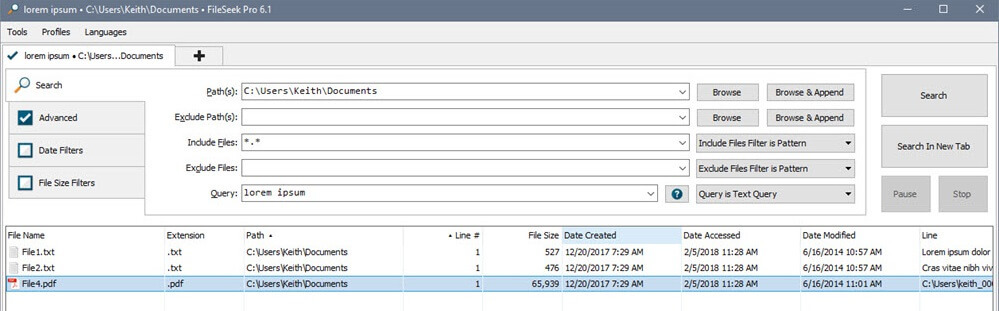
FileSeek הוא כלי חיפוש מהיר ברק, קטן וקל לשימוש בשולחן העבודה. לגישה נוחה, תוכלו גם לשלב אותו בתפריט לחיצה ימנית של סייר Windows.
כלי זה אינו מסתמך על אינדקס רקע, מה שאומר שביצועי המחשב שלך לא יפחתו כאשר FileSeek אינו פועל.
תכונות אחרות כוללות:
- חיפוש מהיר ברק: FileSeek משתמשת בטכנולוגיית השחלה מרובה כדי לשפר את מהירות החיפוש.
- פרופילי חיפוש: באפשרותך לשמור את קריטריוני החיפוש שלך כפרופיל חיפוש ולשנות קריטריונים אלה בכל עת.
- ממשק לשונית: הודות לתכונה זו, תוכל להתחיל חיפוש חדש לפני שהחיפוש הנוכחי הושלם.
- סנכרן את ההגדרות שלך: באפשרותך לסנכרן בקלות את פרופילי החיפוש שלך בין מחשבים לגישה נוחה לכל מקום שאתה נמצא.
- פעולות של תוצאות חיפוש: באפשרותך להעתיק, למחוק ולגרור את תוצאות החיפוש ליישומים אחרים. התאם אישית את הכלי על ידי בחירה מה FileSeek צריך לעשות כאשר אתה לוחץ פעמיים על תוצאת חיפוש על ידי בחירה ממספר אפשרויות שהוגדרו מראש.
אתה יכול הורד את הגרסה החינמית של קובץ המחפש, ואתה יכול גם לקנות אחד מה- גרסאות Pro זמין לתג מחיר שנע בין 9 ל -599 דולר.
FileSearchy
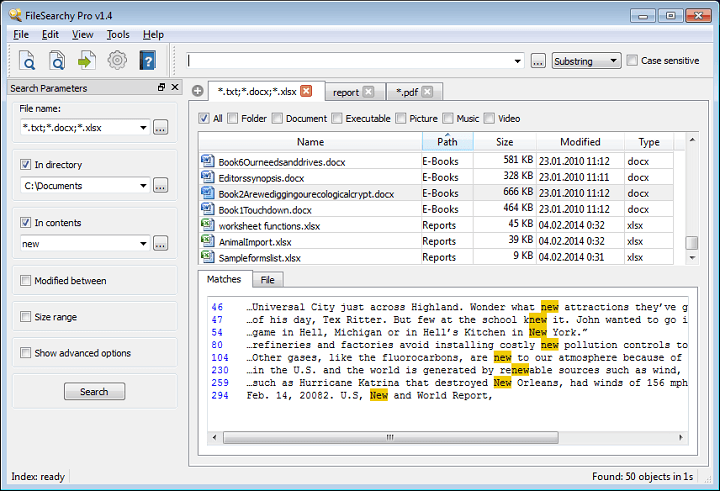
הפעל סריקת מערכת כדי לגלות שגיאות אפשריות

הורד את Restoro
כלי לתיקון מחשב

נְקִישָׁה התחל סריקה כדי למצוא בעיות ב- Windows.

נְקִישָׁה תיקון הכל כדי לפתור בעיות עם טכנולוגיות פטנט.
הפעל סריקת מחשב באמצעות כלי התיקון Restoro כדי למצוא שגיאות הגורמות לבעיות אבטחה ולהאטות. לאחר השלמת הסריקה, תהליך התיקון יחליף קבצים פגומים בקבצי ורכיבי Windows חדשים.
FileSearchy הוא כלי עוצמתי וקל לשימוש בו אתה יכול להשתמש כדי לחפש קבצים ב- מחשב Windows 10. כלי זה תומך גם בחיפוש קבצים מיידי ובחיפוש לפי מחרוזת תוכן, תאריך וגודל.
FileSearchy מדגיש את התוצאות התואמות על מנת שתוכל למצוא מידע קל יותר. אם אתה צריך לבצע מספר חיפושים ואז להשוות את התוצאות, אתה יכול לפתוח כמה כרטיסיות חיפוש. חיפוש תוכן קבצים נתמך וכן בחיפוש בתכני טקסט רגיל, Office, PDF ועוד. לקבלת תוצאות מדויקות יותר, תוכל לדלג על קבצים בינאריים כגון תוכניות, מוסיקה או סרטונים.
תכונות אחרות כוללות:
- חפש מספר מחרוזות בו זמנית
- אל תכלול מחרוזות שאינן אמורות להופיע בתוצאות
- הפעל חיפוש באמצעות תפריט ההקשר של התיקיה ב- Explorer ויישומים תואמים אחרים
- היסטוריה של מחרוזות חיפוש
- העתק קבצים נבחרים ללוח
- חיפוש תלוי רישיות
- חפש בתוכן של ספרים אלקטרוניים (EPUB, FB2, MOBI).
אתה יכול הורד את FileSearchy בחינם מדף האינטרנט של הכלי.
- קָשׁוּר: 10 כלי שיתוף הקבצים הטובים ביותר עבור Windows 10
חפש את הקבצים שלי
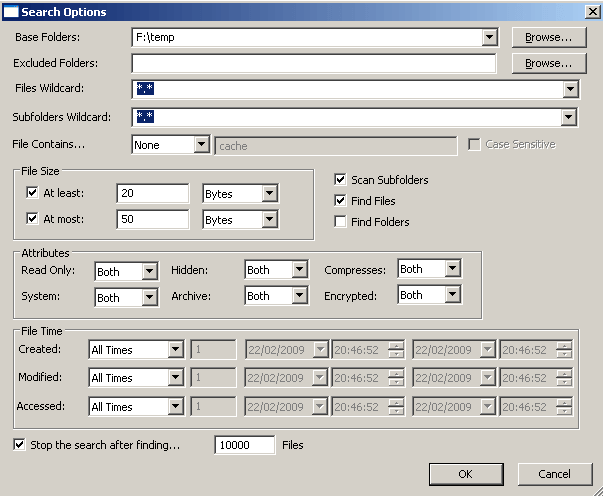
חפש את הקבצים שלי מהווה אלטרנטיבה אמינה נוספת עבור מודול החיפוש השולחני המקורי של Windows. כלי זה מאפשר לך להשתמש בסדרה של מסנני חיפוש כדי למצוא את הקבצים שאתה מחפש בהקדם האפשרי. ניתן לחפש לפי זמן שעבר שינוי אחרון, יצירה, גישה אחרונה, לפי מאפייני קבצים, תוכן הקובץ וגודל הקובץ.
כדי להפעיל את SearchMyFiles, אתה יכול פשוט להפעיל את קובץ ההפעלה. לאחר מכן תוצג תיבת הדו-שיח אפשרויות חיפוש, בה תוכל לבחור את התיקיות או הכוננים שברצונך לחפש, כמו גם את אפשרויות החיפוש. לחץ על הלחצן אישור כדי להפעיל את החיפוש, או על עצור כדי לעצור אותו.
תכונות אחרות כוללות:
- 12 אפשרויות חיפוש זמינות
- מצב חיפוש כפול: SearchMyFiles מאפשר לך גם לחפש קבצים כפולים במערכת שלך
- מצב סיכום: SearchMyFiles מציג סיכום כללי של כל התיקיות הסרוקות, במקום רשימות הקבצים.
אתה יכול להוריד חפש את הקבצים שלי בחינם מ- NirSoft.
חיפוש קבצי HDDB
HDDB מייצג מאגר הדיסק הקשיח והדבר הראשון שתבחין בכלי זה הוא הדמיון שלו לכל דבר. לאחר שהתקנת את הכלי, הוא יודיע לך שמאגר המידע שלך ריק. HDDB לא מעדכן את מסד הנתונים שלה באופן אוטומטי, מה שמאיץ את תהליך הטעינה בעת ההפעלה.
לאחר מילוי מסד הנתונים, תוכל להפעיל את החיפוש. אם ברצונך ש- HDDB יחפש את המידע במסד הנתונים כולו, אל תשתמש בשום קריטריון של נתיב.
תכונות אחרות כוללות:
- תמיכה בשורת פקודה
- תמיכה בתפריט ההקשר של סייר Windows
- HDDB מסתמך על עדכונים ידניים של מסדי נתונים.
אתה יכול להוריד HDDB בחינם מ- SnapFiles.
- קָשׁוּר: 5 התוכנות הטובות ביותר לצפייה / קריאה של קבצי XML [רשימת 2018]
AstroGrep
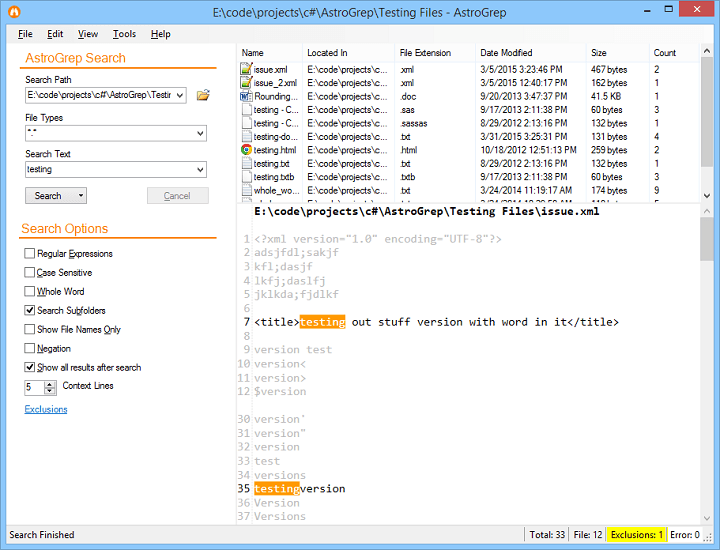
AstroGrep הוא כלי חיפוש רב עוצמה וקומפקטי לשולחן העבודה עבור Windows 10. הכלי קל מאוד לשימוש מכיוון שאין צורך בהתקנה ואין מודול אינדקס, והממשק מעוצב מאוד.
AstroGrep הוא קטן מאוד, בערך 800 KB ותהליך החיפוש לוקח לא מעט זמן מכיוון שאין אינדקס. כמובן, אתה יכול לעזור לכלי לחפש מהר יותר על ידי צמצום נתיב החיפוש. מלבד זאת, כלי זה מציע סדרה של מאפיינים מרשימים:
- זה יכול לחפש בתיקיות בודדות, בעצי תיקיות מסוימים או בכוננים שלמים
- חיפוש בספרייה רקורסיבית
- תכונת הקשר זמינה, תוך בחירה בשורות מעל ומתחת לביטוי החיפוש שלך
- אפשרויות ייצוא והדפסה צדדיות
- אחסן שמות קבצים, סוגי קבצים וביטויי חיפוש שהשתמשו בהם לאחרונה
- התאם מילה שלמה בלבד
- זיהוי קידוד קבצים (יכולת לכבות ולדרוס קבצים בודדים).
אתה יכול להוריד את AstroGrep בחינם מ- SourceForge.
UltraSearch
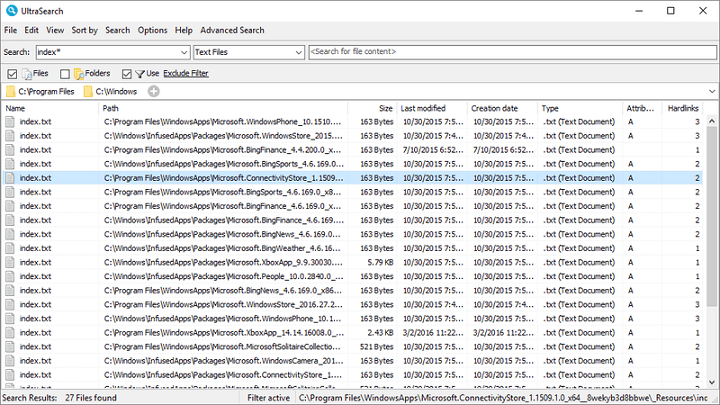
UltraSearch הוא אחד מכלי החיפוש המהירים ביותר בשולחן העבודה חלונות 10. זה עובד ישירות על לוח הקבצים הראשי של מחיצות NTFS המאפשר לה לספק את תוצאות החיפוש בשבריר שנייה.
תוצאות החיפוש הראשונות מופיעות בזמן שאתה עדיין מקליד - כן, UltraSearch כל כך מהר.
UltraSearch תומך בביטויים רגולריים ומחפש גם בתוכן קבצים. יתרון נוסף הוא נוכחות תפריט ההקשר של Explorer בתוך הכלי.
תכונות אחרות כוללות:
- באפשרותך לא לכלול תיקיות, קבצים או סוגי קבצים בחיפושים באמצעות מסנן אי הכללה.
- ניתן למיין את תוצאות החיפוש, להדפיס או לייצא אותן כקבצי טקסט, RTF, HTML, CSV ו- Excel.
- UltraSearch יכול להציע תבניות או להשלים אוטומטית תבניות שהוזנו ידנית באופן אוטומטי.
אתה יכול להוריד בחינם מתוכנת Jam.
- קָשׁוּר: האפליקציות הטובות ביותר להעברת קבצי Android / iOS ל- Windows 10, 8
משגר
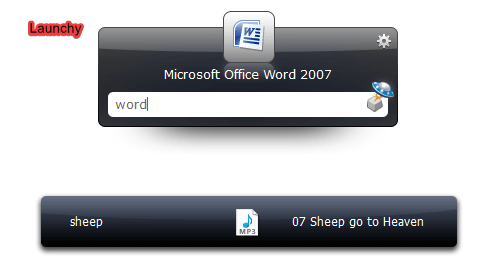
כשמו כן הוא, משגר יכול למצוא ולפתוח במהירות את הקבצים והתיקיות מה שאתה צריך. כלי חינמי זה יכול להחליף בהצלחה לא מעט תכונות של Windows 10, כולל תפריט התחל, סמלי שולחן העבודה שלך ומנהל הקבצים שלך.
אבל איך Launchy עושה את זה? לאחר שהורדת והתקנת אותו במחשב שלך, הוא סורק ומוסיף לאינדקס את כל התוכניות והמסמכים שלך.
לאחר מכן תוכל לפתוח את הקבצים, התיקיות והסימניות רק על ידי הקלדת כמה אותיות.
הורד את Launchy
- קָשׁוּר: כיצד אוכל למצוא את הקבצים הגדולים ביותר במחשב שלי ב- Windows 10?
MasterSeeker
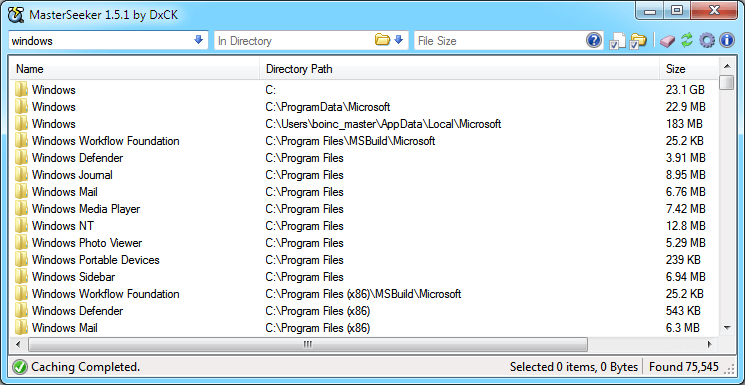
MasterSeeker הוא אחד ממנועי החיפוש הקבצים המהירים ביותר עבור Windows 10. אתה יכול להשתמש בו לחיפוש קבצים, תיקיות, מסמכים וספריות לפי שם קובץ או גודל הקובץ. לאחר מכן תוכל למיין את הקבצים והספריות שלך אם אתה צריך לסנן מידע.
הכלי תומך במערכות קבצים NTFS, FAT, FAT32 ו- exFAT וכן בעדכוני כונן NTFS בזמן אמת. ניתן גם להשתמש בקיצורי מקשים ולשמור או לייצא את תוצאות החיפוש לקובץ ספציפי.
זכור שאמנם MasterSeeker אינו תומך רשמית ב- Windows 10, אך אתה יכול להריץ אותו במחשב Win10 שלך ללא בעיות.
הורד את MasterSeeker
האם ניסית כבר כמה מכלי החיפוש השולחניים האלה של Windows 10? ספר לנו עוד על החוויה שלך בסעיף ההערות למטה.
סיפורים קשורים שאתה צריך לבדוק:
- 5 הצופים הטובים ביותר ביומן האירועים של Windows 10
- 5 החלופות הטובות ביותר של Microsoft Office עבור Windows 10
- 8 הכלים הטובים ביותר לדחיסת קבצים עבור Windows 10
© זכויות יוצרים דוח Windows 2021. לא משויך למיקרוסופט